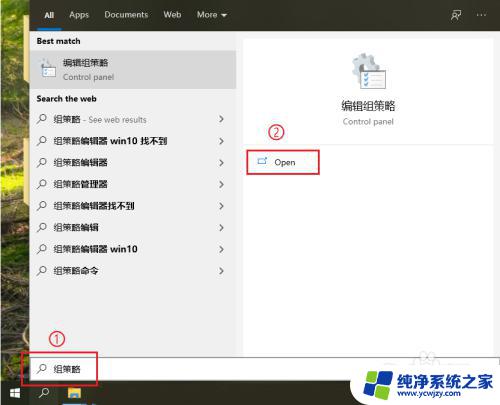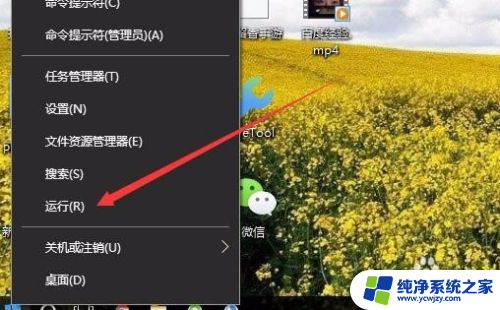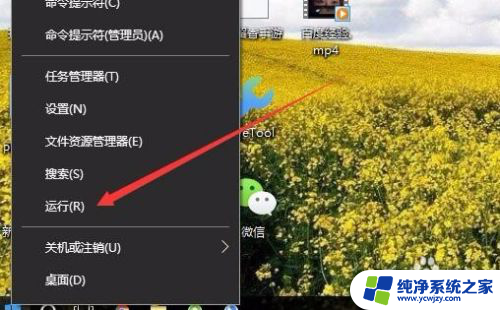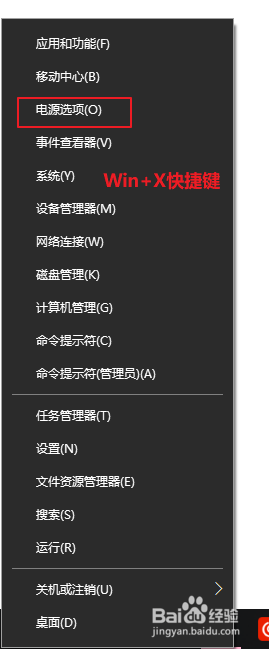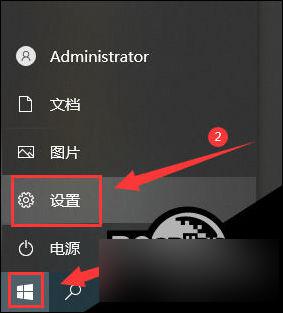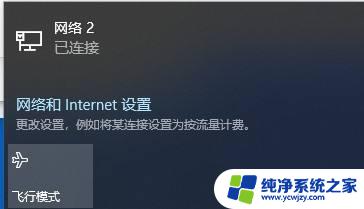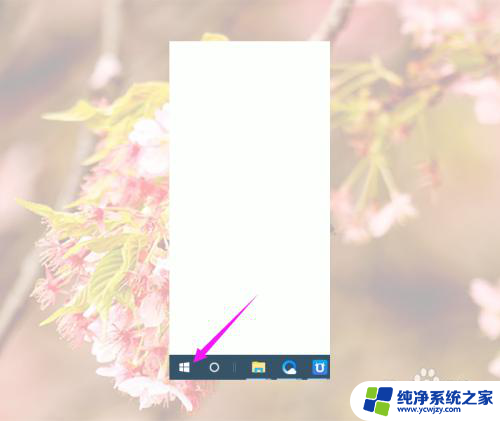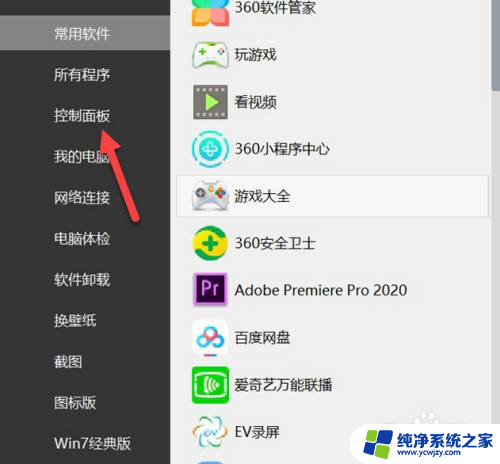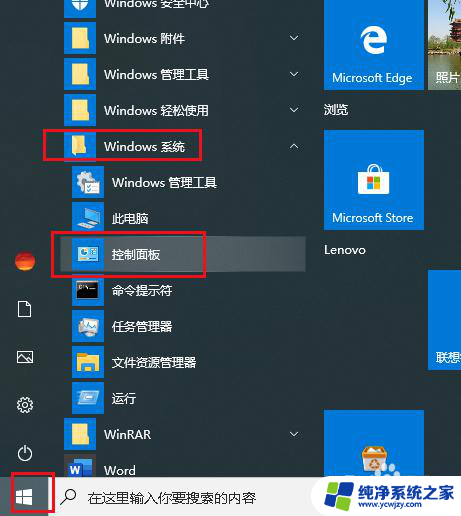win10睡眠选项不见了
更新时间:2024-06-20 16:05:56作者:xiaoliu
Win10睡眠选项不见了问题是许多用户在使用Windows 10操作系统时遇到的一个常见困扰,睡眠选项在操作系统中扮演着重要的角色,可以让用户在不使用电脑时将其置于休眠状态,从而节省能源并延长电脑的使用寿命。有时候用户可能会发现睡眠选项不见了,导致无法方便地进行休眠操作。这种问题可能由于系统设置错误、驱动程序问题或系统更新等原因引起,需要用户进行一些简单的操作来解决。在本文中我们将介绍一些常见的解决方法,帮助用户快速恢复Win10睡眠选项,从而更好地管理电脑的休眠状态。
操作方法:
1.点击电源和睡眠
打开电脑设置,选择电源和睡眠选项。
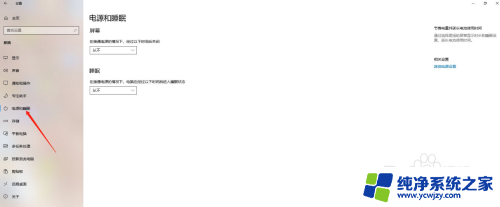
2.点击其他电源设置
在右上角点击其他电源设置,打开选择或自定义电源计划。
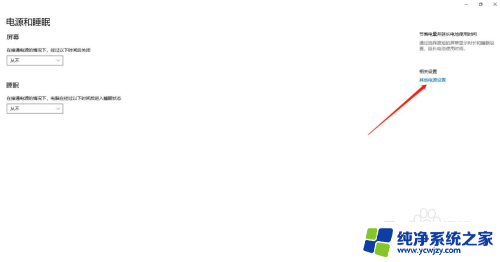
3.点击选择电源按钮的功能
左上角打开选择电源按钮的功能。
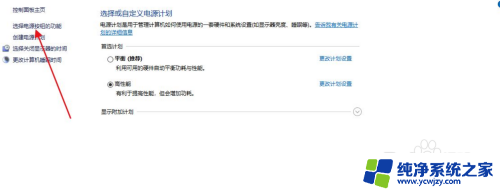
4.点击更改当前不可用的设置
选择当前页面的更改当前不可用的设置选项。
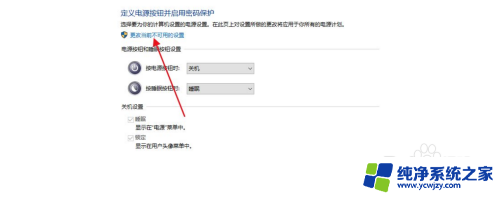
5.勾选睡眠
把睡眠选项打勾就可以了。
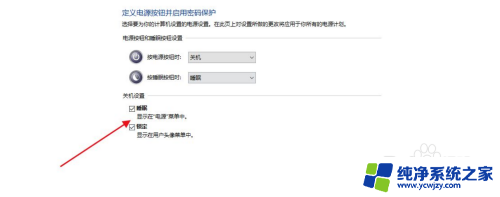
以上是关于win10睡眠选项不见的所有内容,如果您遇到相同的问题,可以参考本文中介绍的步骤来进行修复,希望能对大家有所帮助。